1、首先打开Micorsoft Word2010,点击“文件”,然后在下拉栏下点击“打开”。

3、用鼠标选择要进行操作的文本。
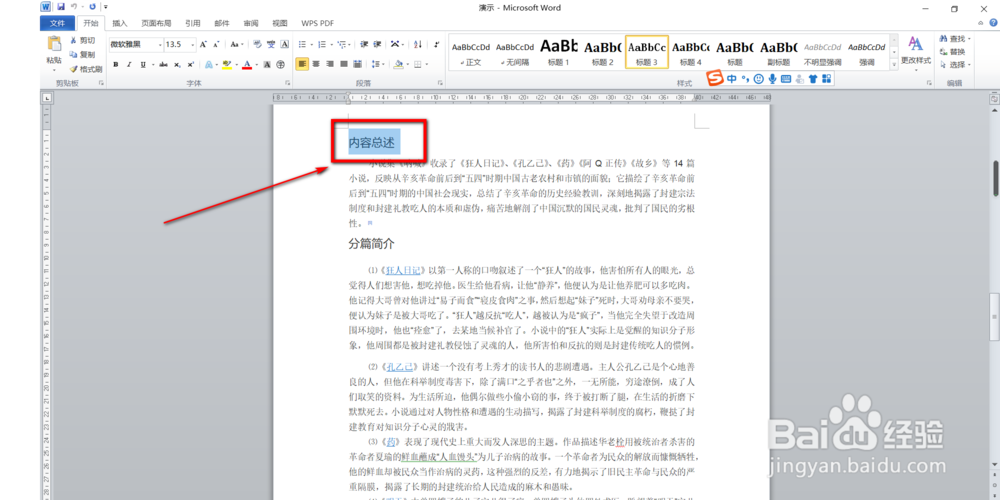
5、然后在下拉栏中选择“选择格式相似的文本”。

7、总结:以上便是Office2010的Word怎么选定所有格式类似的文本的全部操作。如果要简单的来说的话就是“文件”—“打开”—“确定”—选择文本—“开始”—“选择”—“选择格式相似的文本”。
时间:2024-10-13 16:58:33
1、首先打开Micorsoft Word2010,点击“文件”,然后在下拉栏下点击“打开”。

3、用鼠标选择要进行操作的文本。
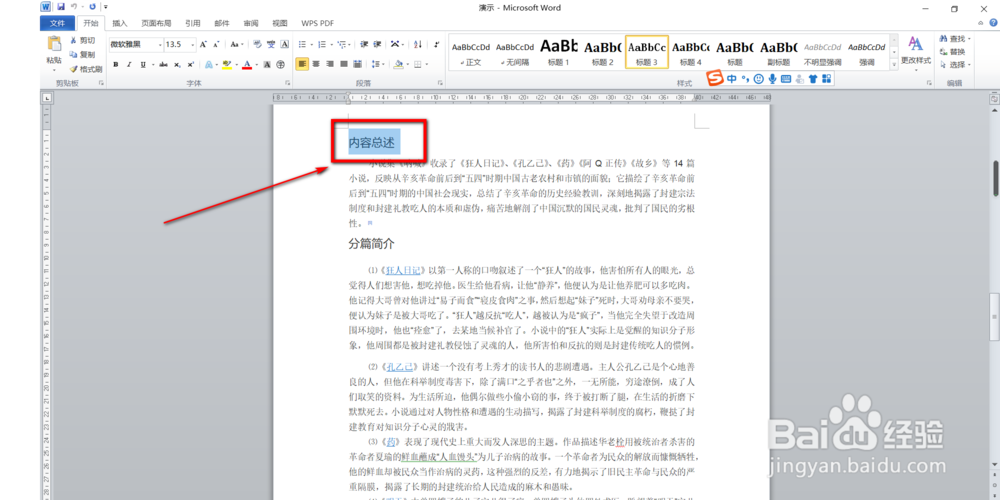
5、然后在下拉栏中选择“选择格式相似的文本”。

7、总结:以上便是Office2010的Word怎么选定所有格式类似的文本的全部操作。如果要简单的来说的话就是“文件”—“打开”—“确定”—选择文本—“开始”—“选择”—“选择格式相似的文本”。
